本文主要是介绍STM32CubeIDE使用技巧(FreeRTOS点亮一盏灯),希望对大家解决编程问题提供一定的参考价值,需要的开发者们随着小编来一起学习吧!
STM32CubeIDE使用技巧(FreeRTOS点亮一盏灯
- 1 概述
- 1.1 资源概述
- 1.2 芯片简介
- 2 软件实现,使用STM32CubeIDE
- 2.1 STM32CubeIDE 生成代码
- 2.2.1 修改Task代码
- 2.2.2 STM32CubeIDE自动补全
- 2.2.3 STM32CubeIDE使用VIM编辑器
- 2.3 编译下载程序
- 2.4 下载问题解决
- 2.4.1 问题1解决
- 2.4.2 问题2解决
- 2.4.3 问题3解决
- 2.5 调试
- 2.6 cubeIDE工程无法导入无法编译问题解决
- 3 使用STM32CubeIDE在电脑端输出hello world.
- 3.1建立工程
- 3.2 写入代码
- 3.3 工程编译
- 3.4 编译后运行
- 3.5注意事项
- 3.6 windows中运行
1 概述
1.1 资源概述
开发板:STM32F103C8T6最小系统板
开发环境:Ubuntu+STM32CubeIDE
主控芯片型号:STM32F103C8T6
左侧为STLINK烧录器(ST的Nucleo板),右侧为目标板
1.2 芯片简介
C8T6只有64K ROM和20K Ram,比较小,但是可以实现FreeRtos的移植。选择用IDE工具比较香,不用自己写makefile文件,对于菜鸟来说还是实用很多。通过CubeIDE可以实现程序生成编译下载调试等一条龙工作。
2 软件实现,使用STM32CubeIDE
2.1 STM32CubeIDE 生成代码
在Ubuntu下安装STM32CubeIDE,STM32CubeIDE内嵌的程序编辑器其实是Eclipse。免费的无需破解,更佳的是ST 提供了windows,linux版本以及MACOS版本,也就是可以在不同平台无缝切换。打开程序,使用内置的CubeMx配置工具配置芯片,勾选FreeRTOS,由于只有一个任务,因此保持默认配置即可。

FreeRTOS配置

2.2.1 修改Task代码
在生成的Task里边增加LED的相关代码
void StartDefaultTask(void const * argument)
{for(;;){HAL_GPIO_TogglePin(LED0_GPIO_Port, LED0_Pin);//翻转LED0灯osDelay(300);}
}
main函数如下
int main(void)
{HAL_Init();SystemClock_Config();MX_GPIO_Init();osThreadDef(defaultTask, StartDefaultTask, osPriorityNormal, 0, 128);//默认一个任务defaultTaskHandle = osThreadCreate(osThread(defaultTask), NULL);//创建任务osKernelStart();//启动任务while(1) {}
}
2.2.2 STM32CubeIDE自动补全
在STM32CubeIDE 中可以使用**ALT+/**可以使用自动补全功能,不是自动的;

2.2.3 STM32CubeIDE使用VIM编辑器
vim编辑器真的非常好用,简直爱不释手。谁用谁知道。几乎所有主流的IDE 都支持VIM ,在IDE 中下载VIM 编辑器。

设置VIM 编辑器,按照下述设置快捷键,可以使用shift+ctrl+v,激活或者关闭vim。

关闭Vim状态,disabled

开启vim模式,下述是Normal模式

2.3 编译下载程序
编译程序代码,结果如下:
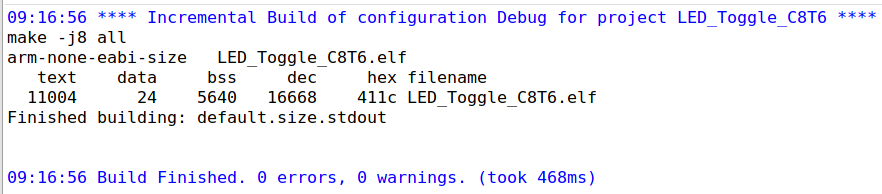
我们使用CubeProgrammer软件进行下载。在Ubuntu里边下载程序和擦出芯片比Windows平台快非常多,一瞬间就完成了。

下载完成后,将目标版复位或者重新上电,程序可以正常运行,在移植FreeRTOS时,可能会出现RAM不够的情况,编译报错,这里适当调整下FreeRTOSConfig.h的HEAP_SIZE即可,这个如果调整得太小,会导致部分Task不能正常运行,且编译器不会报错。另外还可以调整单个任务的STACK SIZE,两者结合进行调整。
#define configTOTAL_HEAP_SIZE ((size_t)3072)
2.4 下载问题解决
2.4.1 问题1解决
遇到了几个问题,第一个问题,提示下列错误,ST-Link Server is required to launch the debug session

解决办法,进入官网下载软件安装包,下载链接STLINK Server
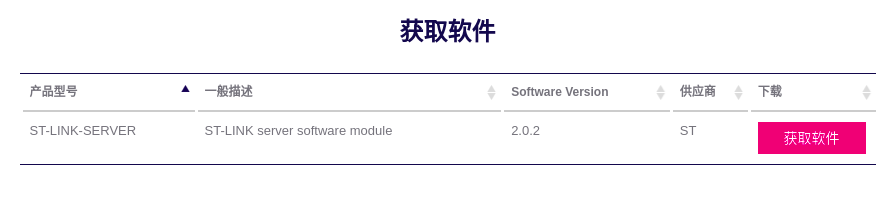
下载完成后解压,使用.deb的安装文件,切记不能用双击打开安装的方式,因为安装过程有协议需要输入y同意,如果双击安装会导致安装卡死。卡死后会比较麻烦,需要杀进程,删掉锁等操作
sudo dpkg -i st-stlink-server-2.0.2-1-linux-amd64.deb
2.4.2 问题2解决
按装完成后烧录报另外一个错误,Could not determine GDB version using command:arm-none-eabi-gdb -version

解决方案就是安装另外一个软件包
sudo apt install libncurses5
安装完成后就可以正常下载程序了(点击RUN 按钮),单板运行正常了。下载成功的调试信息如下
STMicroelectronics ST-LINK GDB server. Version 5.8.0
Copyright (c) 2020, STMicroelectronics. All rights reserved.Starting server with the following options:Persistent Mode : DisabledLogging Level : 1Listen Port Number : 61234Status Refresh Delay : 15sVerbose Mode : DisabledSWD Debug : EnabledWaiting for debugger connection...
Debugger connected-------------------------------------------------------------------STM32CubeProgrammer v2.7.0-RC1 -------------------------------------------------------------------ST-LINK SN : 066FFF343530484D43184×××
ST-LINK FW : V2J37M27
Board : NUCLEO-F103RB
Voltage : 3.24V
SWD freq : 4000 KHz
Connect mode: Under Reset
Reset mode : Hardware reset
Device ID : 0x410
Revision ID : Rev X
Device name : STM32F101/F102/F103 Medium-density
Flash size : 128 KBytes
Device type : MCU
Device CPU : Cortex-M3Memory Programming ...
Opening and parsing file: ST-LINK_GDB_server_L6NIAP.srecFile : ST-LINK_GDB_server_L6NIAP.srecSize : 5696 BytesAddress : 0x08000000 Erasing memory corresponding to segment 0:
Erasing internal memory sectors [0 5]
Download in Progress:File download complete
Time elapsed during download operation: 00:00:00.448Verifying ...Download verified successfully
Debugger connection lost.
Shutting down...
很奇怪为啥这个软件不对这些进行集成,导致折腾了比较久的时间才搞定
2.4.3 问题3解决
下载程序,点击编译器的Run下载到目标板,报错Fail to start GDB server,这是由于目标版的芯片是山寨芯片(最小系统板10块钱淘宝货),ID不对。使用正版芯片不会有此问题。已经使用ST官方的Nuleo板验证。

2.5 调试
可以像Keil一样调试,单步运行和设置断点等

在断点列表中选中需要跳转的断点,然后右键goto line

2.6 cubeIDE工程无法导入无法编译问题解决
下载的工程,不要放置在工作目录下,否则工程将无法导入,仅支持工程的创建。创建完成后的工程,如果在工作目录下移动位置,也会导致工程无法导入。正确的做法是做一份拷贝,放到非工作目录区。如下是我们的工作目录,已经实验多次,克隆下来的工程,在工作目录下无法识别为工程,在其它目录可以正常导入和编译。

工程拷贝时,需要对整个大文件夹进行拷贝,因为工程目录下有几个工程隐藏文件,没有这几个文件,会导致导入工程后,built project时灰色的,不可编译,而且工程的右键菜单少很多选项,这些文件包含了工程的相关设置等,如果误删除这些文件,可以新建一个空的工程,然后把core和drivers的代码拷贝进去即可。就能重新编译使用了。通过ioc文件创建工程是一个比较快捷的办法。

3 使用STM32CubeIDE在电脑端输出hello world.
既然软件集成的是 eclipse,那么是否可以编译标准的c呢,这引起了我极大的好奇,经过一番摸索,发现答案是肯定的。
3.1建立工程
选择file->new->c/c++ project,

选择第三个,选第一个也是可以的,弹出的窗口中输入工程名。

3.2 写入代码
写入一个两数求和的代码,看下是否可以进行交互。

3.3 工程编译
选中工程,右键built project,0个错误0个警告,说明编译通过
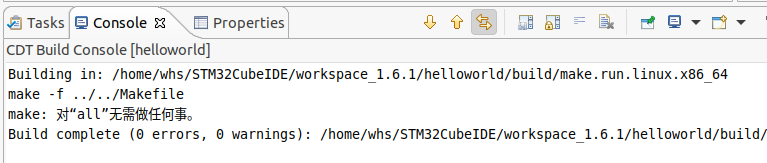
3.4 编译后运行
选中工程,右键,run as-> local C/C++ applications,控制台有输出,且可以输入,结果与程序完全一致。
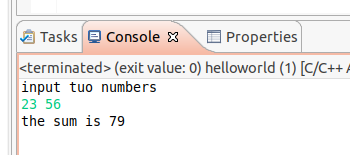
输入字符不是数字,而是字母的错误时,可以提示错误信息,和程序一致。
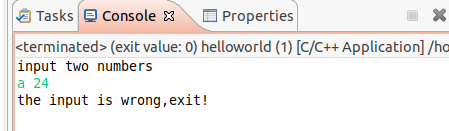
3.5注意事项
初次使用时,可能会报错没有g++或者make,使用命令行安装这两个软件即可
sudo apt install g++
sudo apt install make
3.6 windows中运行
STM32CubeIDE的windows版本软件中,也可以编译运行,编译生成.exe文件,但是输出的是乱码,run as的设置和linux下的版本相同,更改编码方式乃无法解决,即使输出的是全英文。
这篇关于STM32CubeIDE使用技巧(FreeRTOS点亮一盏灯)的文章就介绍到这儿,希望我们推荐的文章对编程师们有所帮助!






